PHP 편집기 Xigua는 디스플레이 흐림 문제를 해결하는 방법을 제공합니다. 디스플레이 흐림은 컴퓨터를 사용할 때 많은 사람들이 겪는 일반적인 문제입니다. 이는 사용자 경험에 영향을 미칠 뿐만 아니라 눈에 불편함을 줄 수도 있습니다. 디스플레이 왜곡의 원인을 이해하는 것이 문제 해결의 핵심입니다. 이 문서에서는 디스플레이 왜곡의 원인을 살펴보고 디스플레이 왜곡을 수정하고 사용자 경험을 개선하는 데 도움이 되는 몇 가지 일반적인 솔루션을 제공합니다.
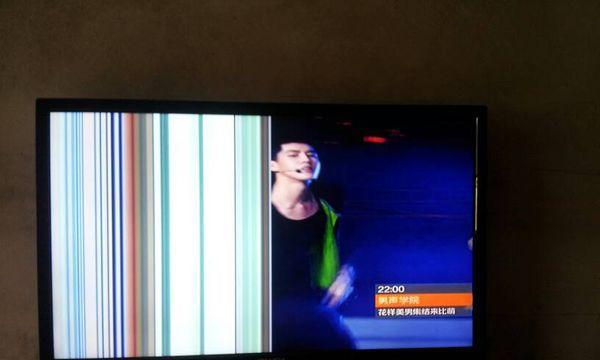
1. 모니터 연결 문제
- 모니터와 컴퓨터 사이의 연결 케이블이 느슨하거나 손상되었는지 확인하세요

- 케이블이 해당 인터페이스에 올바르게 삽입되었는지 확인하세요
- 다시 삽입하세요. 케이블을 연결하고 화면이 흐릿해지는 문제 해결
2. 모니터 드라이버 문제

- 모니터 드라이버가 오래되었거나 손상되었는지 확인하세요
- 모니터 공식 홈페이지에 가서 최신 드라이버를 다운로드하세요
-새 드라이버를 설치하고 컴퓨터를 다시 시작하세요
3. 해상도 설정 오류
-해상도 설정이 모니터 해상도와 일치하는지 확인
-해상도를 디스플레이 설정에서 조정할 수 있는 설정으로 조정하세요
- 화면이 흐려지는 문제가 해결되었는지 관찰하세요
4. 그래픽 카드 문제
- 그래픽 카드가 과열되었거나 불안정한지 확인하세요
- 좋은 냉각 상태를 유지하기 위해 그래픽 카드 라디에이터를 청소하세요
- 필요한 경우 라디에이터를 교체하세요. 아니면 그래픽 카드 교체를 고려해 보세요
5. 전원 문제
- 모니터 전원 코드가 단단히 연결되어 있고 손상되지 않았는지 확인하세요
- 전원 코드를 교체해 보고 화면 흐려짐 문제가 해결되었는지 관찰해 보세요
- 문제가 해결되지 않으면 모니터 전원을 확인해야 할 수도 있습니다
6. 하드웨어 오류
- 해결한 경우 위의 문제 후에도 화면 흐림 현상이 계속 발생한다면 모니터 자체의 하드웨어 오류일 수 있습니다
-전문적인 유지보수는 A/S센터에 문의하세요
-모니터의 보증기간이 아직 남아있는 경우 새 모니터를 신청하실 수 있습니다
7.정전기 간섭
-정전기를 유발하지 않도록 주의하세요. 모니터 간섭
- 사용 전 정전기 방지 천으로 모니터 표면을 닦아주세요
- 사용 중에는 모니터 표면을 자주 만지지 마시고, 정전기 방지 장갑을 착용해주세요
8 - 모니터 청소를 해주세요. 먼지나 얼룩이 디스플레이에 영향을 미치지 않도록 정기적으로 화면을 닦아주세요
- 모니터 전용 세척제를 사용하여 화면을 부드럽게 닦아주세요. 알코올이나 화학 물질이 포함된 세척제는 사용하지 마세요
- 세제가 모니터에 침투하지 않도록 주의하세요
9. 모니터 호환성 문제
- 모니터와 컴퓨터 하드웨어의 호환성을 확인하세요
- 모니터가 컴퓨터의 운영 체제와 그래픽 인터페이스를 지원하는지 확인하세요
- 필요한 경우 컴퓨터 하드웨어를 업데이트하여 호환성을 개선하세요
10.
-운영 체제에 사용 가능한 업데이트가 있는지 확인하세요
-적시에 운영 체제를 업데이트하고 복구하여 가능한 디스플레이 문제를 해결하세요
-컴퓨터를 다시 시작하고 화면 흐릿한 문제가 복구되었는지 관찰하세요
11. 소프트웨어 충돌
- 최근 설치한 소프트웨어가 모니터 또는 그래픽 카드 드라이버와 충돌하는지 확인하세요
- 충돌을 일으킬 수 있는 소프트웨어를 제거하고 컴퓨터를 다시 시작하세요
- 화면 흐림 문제가 해결되었는지 관찰
12.
-전자파가 강한 장치 근처에 모니터를 두지 마십시오
-휴대폰, 전자레인지, 무선 라우터 및 신호 간섭을 일으킬 수 있는 기타 장치에서 멀리 떨어지십시오
-모니터 위치를 조정하고 모니터의 위치를 확인하십시오. 화면 흐림 문제가 해결되었습니다
13. BIOS 설정 오류
- 컴퓨터의 BIOS 설정이 올바른지 확인하세요
- BIOS 설정을 기본값으로 재설정한 다음 컴퓨터를 다시 시작하세요
- 화면 흐림 문제가 해결되었는지 관찰하세요.
14. 모니터 불량인지 확인
- 모니터 교체 다른 컴퓨터에 연결해서 계속 화면흐림 현상이 나타나는지 관찰
- 다른 컴퓨터에서도 정상적으로 표시된다면 원래 컴퓨터의 문제일 수 있습니다.
-다른 컴퓨터에서 화면이 흐려지는 문제가 발생하는 경우 모니터 자체에 문제가 있는 것으로 확인할 수 있습니다
15.
하드웨어 문제 등 연결 문제, 드라이버 문제, 모니터 화면 흐릿한 문제 등이 있을 수 있습니다. 여러 가지 이유로 인해 발생했으며 해상도 설정이 잘못되었습니다. 이러한 가능한 원인을 확인 및 수정하고 긍정적인 경험을 보장함으로써 모니터 왜곡 문제를 해결할 수 있습니다. 위의 방법으로도 효과가 없을 경우 A/S 센터에 문의하시거나 모니터를 교체하시는 것을 권장합니다.
위 내용은 디스플레이 흐림 문제를 해결하는 방법(모니터 흐림 문제의 원인과 해결 방법 살펴보기)의 상세 내용입니다. 자세한 내용은 PHP 중국어 웹사이트의 기타 관련 기사를 참조하세요!